В Windows 10 1803 появился новый способ обмена файлами, который называется Nearby Share. Это гораздо более простой способ обмениваться файлами с другими устройствами с Windows 10, которые находятся поблизости. Для устройств, которые не работают под управлением Windows 10, вы все равно можете обмениваться файлами по сети. Единственная проблема заключается в том, что в Windows 10 1803 есть ошибка, из-за которой сетевые устройства не отображаются в проводнике. Microsoft знает об этой ошибке и есть исправление для сетевых устройств, которые не отображаются в проводнике.
Проблема связана с тем, что некоторые службы не запускаются должным образом. Есть целый список их, которые вам нужно исправить, но это довольно простой процесс. Для этого вам потребуются права администратора.
Сетевые устройства не отображаются в проводнике
Откройте окно запуска с помощью сочетания клавиш Win + R, введите services.msc и нажмите Enter.
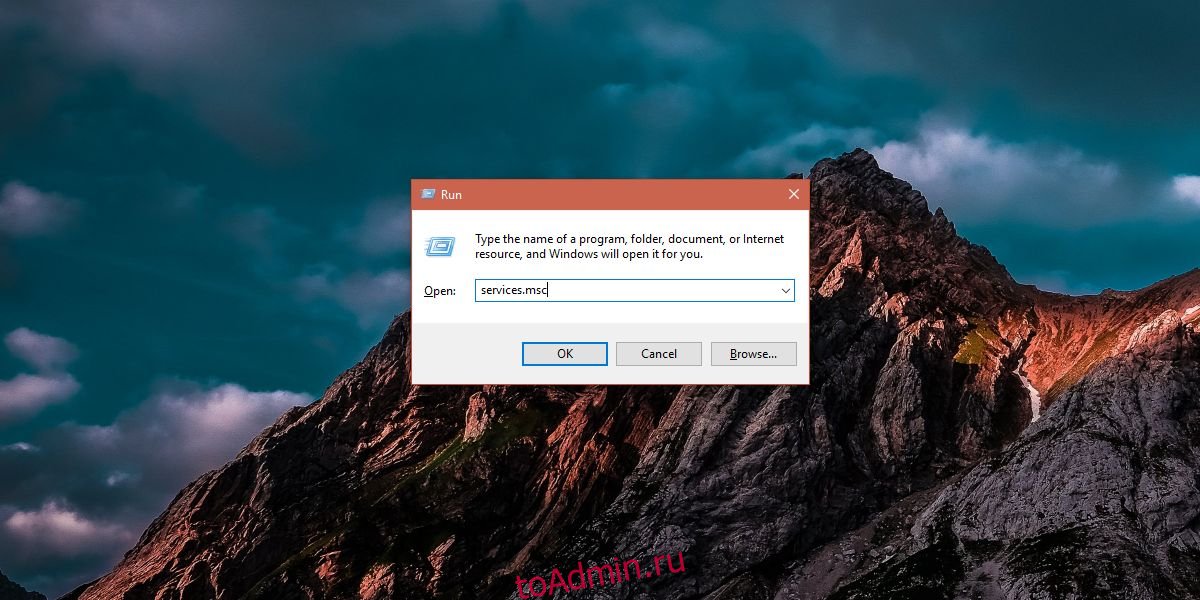
Найдите следующие службы одну за другой и установите для них «Тип запуска» значение «Автоматический (отложенный запуск)». Чтобы изменить тип запуска, дважды щелкните службу, как только найдете ее в списке. Это откроет окно его свойств. Перейдите на вкладку Общие и откройте раскрывающееся меню «Тип запуска». Выберите параметр «Автоматический (отложенный запуск)» и нажмите «Применить».
Компьютерный браузер
Хост поставщика обнаружения функций (FDPHost)
Публикация ресурсов для обнаружения функций (FDResPub)
Сетевые подключения (NetMan)
Хост устройства UPnP (UPnPHost)
Протокол разрешения имен одноранговых узлов (PNRPSvc)
Группирование одноранговых сетей (P2PSvc)
Диспетчер идентификации одноранговой сети (P2PIMSvc)
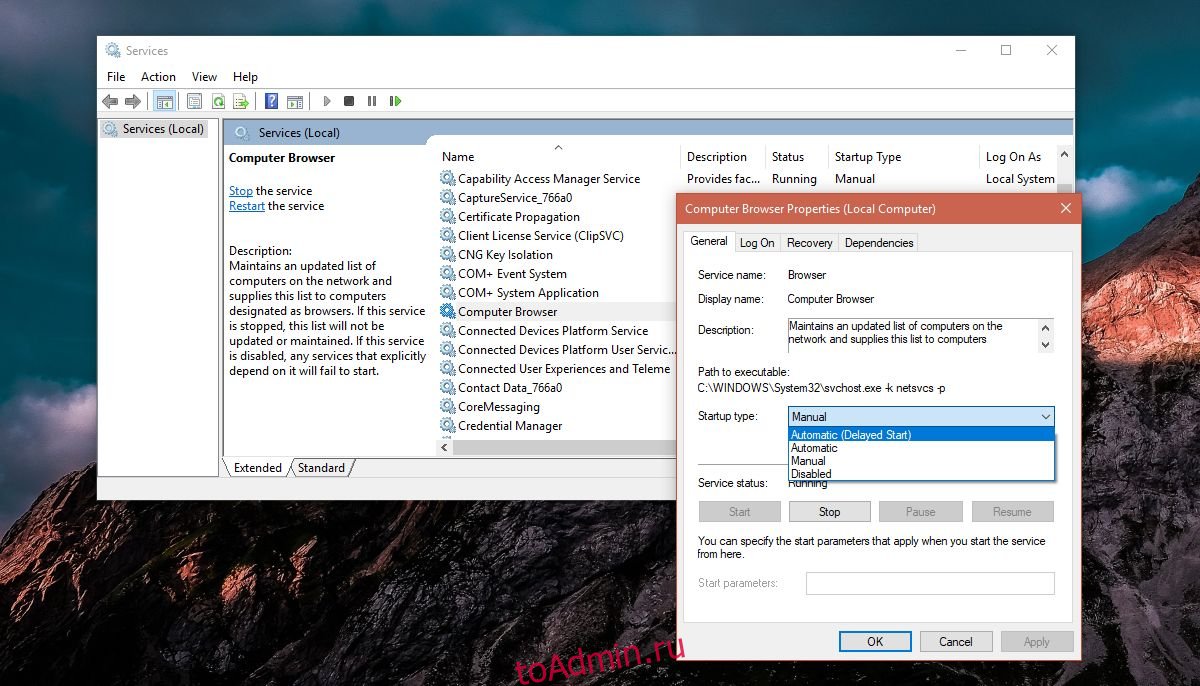
Вам необходимо изменить тип запуска для каждой отдельной службы, перечисленной выше. Как только вы это сделаете, перезагрузите компьютер. Это не тот шаг, который вы можете пропустить.
После перезагрузки компьютера откройте проводник и щелкните Сеть на панели навигации. Теперь должны появиться ваши сетевые устройства, и вы сможете обмениваться файлами и получать с них доступ.
Это относится к устройствам, на которых не установлена Windows 10 1803 или любая версия Windows, например сетевой диск, или компьютер Mac или Linux в сети. Если все ваши устройства по-прежнему не отображаются в проводнике, убедитесь, что они правильно подключены к сети, и, если возможно, убедитесь, что для всех из них включен общий доступ и возможность обнаружения в сети. Также стоит убедиться, что к устройству можно получить доступ по сети. Например, к iPhone просто невозможно получить доступ по сети, поэтому не ожидайте, что он появится в проводнике только потому, что он подключен к той же сети.
В то время как другие устройства теперь будут отображаться в проводнике, вам все равно нужно будет ввести имя пользователя и пароль, чтобы получить доступ к файлам на них.

